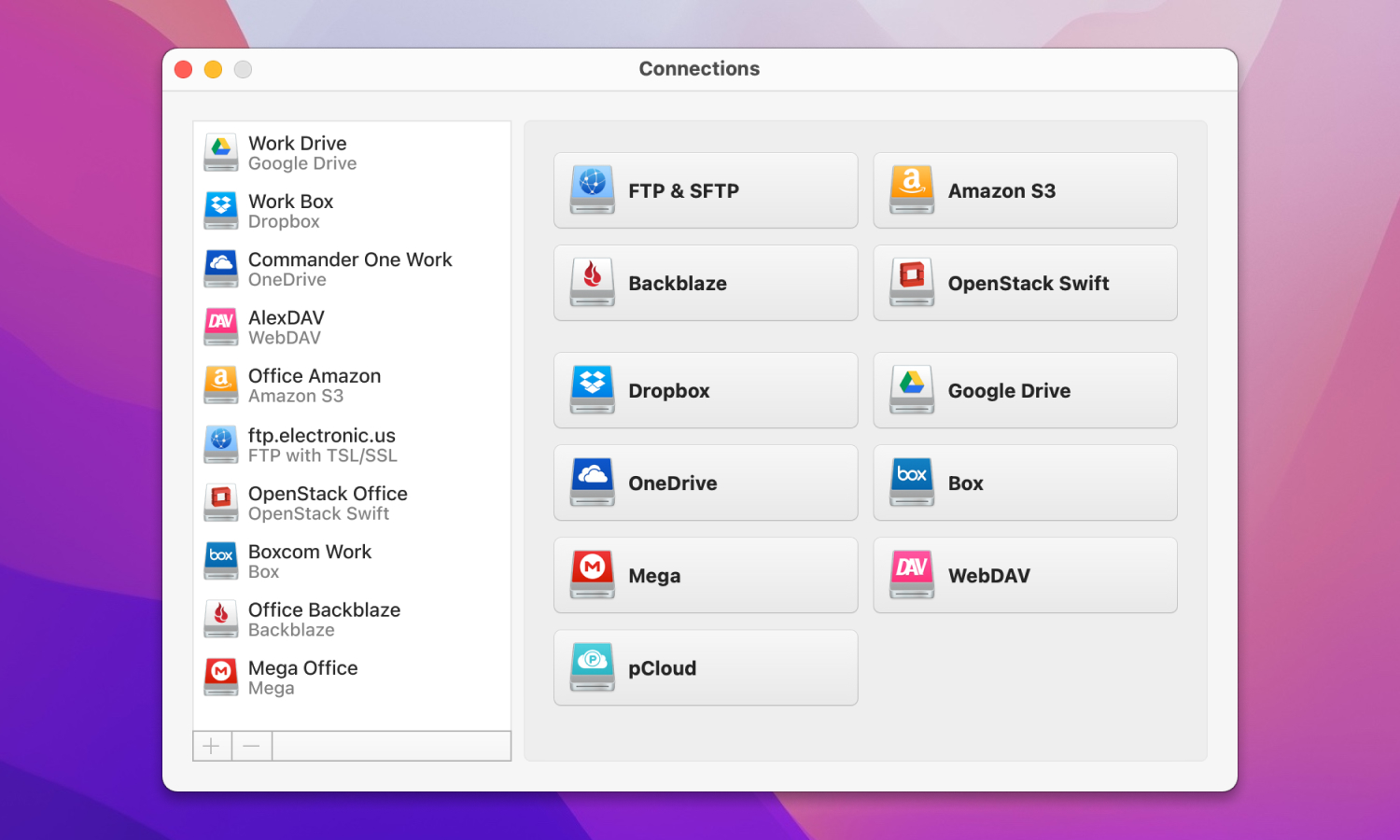Si el tema de FUSE para Mac todavía te produce escalofríos, has llegado al lugar indicado. MacFuse permite a los usuarios ampliar las capacidades de sus Macs, mostrar archivos de servidores remotos en Finder, montar almacenamiento en la nube como unidad local en Mac, realizar operaciones que no están permitidas en macOS, y mucho más. Continúa leyendo para saber más sobre FUSE para macOS y cómo puedes beneficiarte de su uso.
¿Qué es macFUSE?
FUSE (Filesystem in Userspace) es un módulo para núcleos de sistemas operativos tipo UNIX, de código abierto y relacionado con el software libre. Permite a los usuarios sin privilegios crear sus propios sistemas de archivos sin tener que reescribir el código del núcleo.
Este mecanismo apareció en Linux, y se puede dividir aproximadamente en dos componentes básicos: un módulo de núcleo (mantenido por los desarrolladores del núcleo) y una biblioteca de espacio de usuario (libfuse). Esta biblioteca proporciona métodos para montar, desmontar, enviar solicitudes al núcleo y recibir respuestas del mismo. También implementa una API de alto nivel conveniente en la cual podemos operar con los conceptos familiares de nombres de archivos y rutas, en lugar de trabajar con inodos.
El proyecto FUSE para macOS es un conjunto similar de APIs (así como un framework de Objective-C) que permite implementar un sistema de archivos completo que se ejecutará en el espacio de usuario en macOS. Dado que su API es un superconjunto de la API de FUSE de Linux, teóricamente es posible conseguir muchos de los sistemas de archivos existentes en macOS. Actualmente, el proyecto de GitHub Fuse para macOS sigue siendo la única implementación de MacFuse que es desarrollada y mantenida por la comunidad.
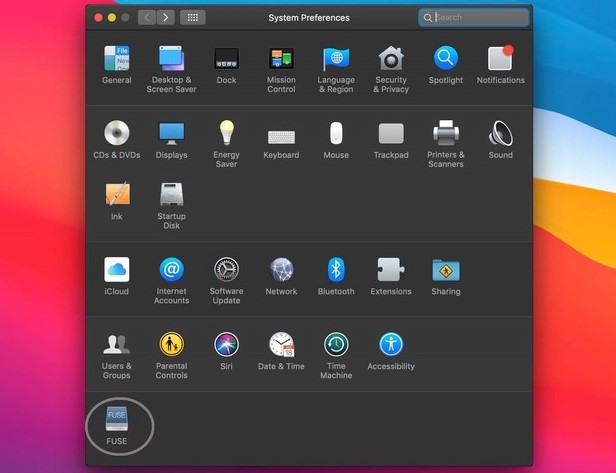
¿Cuáles son las características de FUSE para macOS?
FUSE para macOS te permite ampliar tus capacidades de gestión de archivos en macOS a través de sistemas de archivos de terceros. Es el sucesor de macFUSE, que ha sido utilizado como una unidad de desarrollo de software por docenas de productos pero ya no se mantiene.
Como usuario, se te permitirá usar cualquier sistema de archivos Fuse de terceros, mientras que como desarrollador, podrás escribir diferentes tipos de nuevos sistemas de archivos como programas de espacio de usuario regular (mientras usas el SDK de FUSE). Utilizar FUSE para escribir sistemas de archivos es más simple y rápido que usar la forma regular de escribir en sistemas de archivos del kernel, ya que ofrece más flexibilidad y variedad en herramientas de programación, depuradores y bibliotecas.
¿Cómo funciona FUSE para macOS?
Desde un punto de vista técnico, FUSE permite implementar el sistema de archivos completamente funcional en el programa de espacio de usuario en computadoras Mac. FUSE ofrece numerosas API, por lo tanto, haciendo que muchos sistemas de archivos FUSE existentes estén listos para usar en macOS.
FUSE para macOS consta de varios componentes, a saber, una extensión del kernel y varias bibliotecas y herramientas de espacio de usuario. MacFUSE se distribuye con SDK basados en C y basados en Objective-C. Para usar otro lenguaje de programación y crear sistemas de archivos usándolos, debes instalar las vinculaciones de lenguaje relevantes tú mismo.
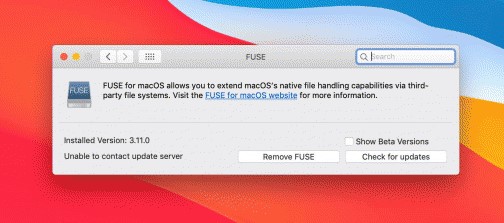
¿Necesito FUSE en mi Mac?
Situación de los usuarios:
¿Necesito Fuse? Por favor, dime si entendería tu respuesta - y si no, ¿lo necesito?— Apple Support Community
Si eres un usuario común que trabaja solo con sistemas de archivos nativos, FUSE no es una necesidad para ti. Pero si trabajas con diversos sistemas de archivos y necesitas acceso constante a datos de otras plataformas, entonces instalar FUSE puede ser muy útil.
Por ejemplo, si usas frecuentemente unidades externas formateadas en NTFS, instalar FUSE te permitirá leer y escribir datos en esas unidades.
¿Cómo instalar macFUSE?
La instalación requerirá que sigas unos sencillos pasos, y aquí están:
Descarga la última versión de FUSE.
- En la imagen de disco montada, haz doble clic en el archivo “Install macFUSE” para iniciar el instalador.
- Sigue las instrucciones en pantalla y continúa con la instalación.
- Después de la instalación, podrás encontrar el panel de preferencias del programa en Configuración del Sistema.
- Ahora puedes usar los diversos sistemas de archivos FUSE.
¿Cómo desinstalar macFUSE?
Si quieres desinstalar FUSE, ten en cuenta que si el programa fue instalado usando un programa de virtualización u otra herramienta, al removerlo dejará de funcionar correctamente.
- Ve al menú de Apple → Preferencias del Sistema.
- Abre el panel de macFUSE.
- Desmarca la casilla “Mostrar versiones beta”.
- Haz clic en “Eliminar FUSE” e ingresa la contraseña de administrador.
- Haz clic derecho o Control-Clic en el panel de Configuración del Sistema de macFUSE y selecciona
- Eliminar el Panel de Configuración “macFUSE”
Solución de montaje de almacenamiento en línea
CloudMounter se enorgullece de ocupar la posición de liderazgo entre los mejores gestores de nube debido a su simplicidad de uso y a la integración perfecta en el sistema de archivos nativo de macOS Finder. Además, este es un ejemplo de un gestor de nube que utiliza FUSE en su funcionamiento. Puede encontrar información más detallada sobre las versiones de macFUSE siguiendo este enlace.
Con CloudMounter, es posible navegar contenido en línea no solo en los servicios de almacenamiento en la nube más populares, como Google Drive, Amazon S3, Microsoft OneDrive, Dropbox, Mega y OpenStack, sino también en servidores remotos a través de los protocolos FTP/SFTP/FTPS y WebDAV.
Si tienes más de una cuenta del mismo almacenamiento en la nube, puedes montarlas todas sin problemas y trabajar con tantas cuentas como necesites directamente desde Finder. Para garantizar una mejor protección, la aplicación implementa la función de cifrado AES-256. En general, CloudMounter es un gestor de nube minimalista pero poderoso que ofrece todas las funciones necesarias para una mejor gestión de datos en línea.
Calificación en App Store: 4.7
Instalación de CloudMounter en Mac: Guía
1. Descargar desde el sitio oficial el archivo .dmg de CloudMounter.
2. Localice el archivo .dmg.
3. Haga doble clic en el nombre del archivo .dmg. Normalmente, esto abrirá otra ventana con el propio contenido pidiéndole que mueva el icono de CloudMounter a la Carpeta de Aplicaciones.
4. Arrastre la aplicación (normalmente tiene una extensión .app) a la carpeta Aplicaciones. Asegúrese de esperar a que finalice el proceso de copia.
5. Vaya a la carpeta de aplicaciones e inicie la aplicación. Aparecerá una ventana emergente con el siguiente mensaje “CloudMounter es una aplicación descargada de Internet. ¿Está seguro de que desea abrirla?” aparecerá en su pantalla.
6. Haga clic en el botón Abrir.
Ya está. Has instalado correctamente CloudMounter en tu ordenador. Ahora puede beneficiarse de la gestión de archivos en línea sin problemas directamente desde Finder.
Conclusión
FUSE no sólo proporciona opciones para acceder a los archivos del sistema que no están disponibles para macOS, sino que también simplifica el acceso a los datos. La mayoría de los desarrolladores lo utilizan en su software y CloudMounter no es una excepción. La aplicación utiliza FUSE para macOS para beneficiarse de sus ventajas y le permite gestionar sin problemas múltiples cuentas de almacenamiento en la nube directamente desde Finder.
Sin embargo, ten en cuenta que antes de utilizar FUSE, debes comprobar la compatibilidad con tu macOS y el procesador utilizado en tu ordenador. Y como siempre, te invitamos a compartir tu opinión sobre el tema “¿Qué es FUSE para Mac?” en los comentarios de abajo.
Preguntas frecuentes
FUSE se considera erróneamente como una extensión de Finder, sin embargo, esto está lejos de la realidad. Es una extensión del kernel que te ayuda a extender el sistema de archivos nativo de macOS a través de sistemas de archivos de terceros. Principalmente, las herramientas de gestión en la nube, las utilidades SMB así como las herramientas de virtualización utilizan FUSE en su desarrollo.
No, es muy opcional y necesario si quieres ampliar las posibilidades de un sistema de gestión de archivos.
Sí, es posible. Sin embargo, asegúrate de que la versión de FUSE coincide con la versión de macOS.
Si ya no es necesario y no lo necesita en su rutina diaria, puede eliminarlo fácilmente de su ordenador.
El uso de MacFUSE es condicionalmente seguro. Sin embargo, ten en cuenta que tiene un código abierto y es una extensión del kernel. Y todos sabemos que si hay errores en el espacio del kernel, puede causar que todo el sistema se bloquee. Así que se prudente al usarlo.